Apex Legends – известная бесплатная игра в жанре «королевская битва», которая позволяет игрокам погрузиться в мир соревнований и приключений. Если у вас возникли проблемы с графикой или вы просто хотите улучшить качество игры, вы можете включить DirectX 12 в Apex Legends на Steam. DirectX 12 – это новейшая версия программного интерфейса, которая может обеспечить более плавную и качественную работу игры.
Чтобы включить DirectX 12 в Apex Legends на Steam, следуйте этой подробной инструкции:
- Шаг 1: Откройте клиент Steam и войдите в свою учетную запись.
- Шаг 2: На главной странице Steam найдите Apex Legends в библиотеке игр и щелкните правой кнопкой мыши по названию игры.
- Шаг 3: Во всплывающем меню выберите «Свойства».
- Шаг 4: В окне «Свойства» щелкните на вкладку «Общие».
- Шаг 5: Найдите кнопку «Задать параметры запуска» и нажмите.
- Шаг 6: В открывшемся окне введите команду -dx12 и нажмите «ОК».
- Шаг 7: Запустите Apex Legends и наслаждайтесь игрой с улучшенной графикой и оптимизацией.
Теперь вы знаете, как включить DirectX 12 в Apex Legends на Steam. Не забывайте, что эта настройка может не работать на всех системах, поэтому сначала проверьте соответствие требованиям игры и наличие последних обновлений графических драйверов. Удачи в сражениях в Apex Legends!
Откройте приложение Steam
1. Начните, запустив приложение Steam на своем компьютере. Если у вас еще нет приложения, скачайте его с официального сайта https://store.steampowered.com/about/ и установите.
2. Введите свои учетные данные, чтобы войти в свою учетную запись Steam. Если у вас еще нет учетной записи, создайте новую, следуя простой процедуре регистрации.
3. После успешного входа вы увидите главное окно приложения Steam.
Зайдите в библиотеку игр
Чтобы включить DirectX 12 в Apex Legends на Steam, вам необходимо начать с открытия библиотеки игр.
1. Запустите Steam на вашем компьютере.
2. В верхнем меню выберите "Библиотека" и щелкните на ней.
3. В списке игр найдите и щелкните на Apex Legends.
4. Правой кнопкой мыши нажмите на иконку игры и в открывшемся меню выберите "Свойства".
5. Откроется окно "Свойства Apex Legends".
6. В верхней панели выберите вкладку "Общие".
7. Внизу окна вы найдете опцию "Установить параметры запуска..." и щелкните на ней.
Теперь вы готовы перейти к следующему шагу и настроить параметры запуска игры.
Найдите и выберите Apex Legends

Перейдите в свою библиотеку Steam и найдите игру Apex Legends в списке установленных игр. Чтобы ее найти быстрее, воспользуйтесь поиском или просмотрите раздел "Последние".
После того, как вы найдете Apex Legends, щелкните правой кнопкой мыши на ее значок и выберите "Свойства".
В открывшемся окне выберите вкладку "Общее" и нажмите на кнопку "Установить опции запуска".
В появившемся окне введите команду "-dx12" (без кавычек) в поле "Параметры запуска" и нажмите "OK".
Теперь при запуске игры Apex Legends на Steam будет использоваться DirectX 12.
Откройте "Свойства"
1. Запустите клиент Steam и войдите в вашу учетную запись.
2. Найдите игру Apex Legends в вашей библиотеке и нажмите правой кнопкой мыши на ее значок.
3. В появившемся контекстном меню выберите "Свойства".
4. В открывшемся окне "Свойства" выберите вкладку "Общие".
5. Внизу находится раздел "Параметры запуска". Нажмите на "Настроить запуск".
6. В окне "Настроить параметры запуска" введите следующий код: "-dx12" (без кавычек) и нажмите "OK".
7. Закройте окно "Свойства" и запустите игру Apex Legends. Теперь она будет запускаться с использованием DirectX 12.
Примечание: Внимательно следите за тем, чтобы код "-dx12" был записан без пробелов и других дополнительных символов.
Выберите вкладку "Обновления"
После запуска игры Apex Legends на платформе Steam и входа в меню основных настроек, вам необходимо перейти на вкладку "Обновления". Найдите эту вкладку в верхней части меню, расположенной рядом с другими настройками.
Вкладка "Обновления" содержит важную информацию о текущей версии игры и доступных обновлениях. Также на этой вкладке можно найти настройки для автоматического обновления игры и управления загрузкой патчей.
Чтобы включить поддержку DirectX 12, убедитесь, что ваши обновления установлены в автоматическом режиме. Для этого выберите соответствующую опцию в настройках вкладки "Обновления".
Если обновления уже установлены вручную, то проверьте, нет ли доступных обновлений, которые не были установлены. Если есть, нажмите на кнопку "Обновить", чтобы активировать эти обновления.
После настройки обновлений, можно перейти к настройке DirectX 12 для Apex Legends.
Найдите и активируйте опцию "Использовать DirectX 12"
Для того чтобы включить DirectX 12 в Apex Legends на Steam, вам понадобится выполнить следующие шаги:
1. Запустите игру Apex Legends на вашем компьютере через Steam.
2. Перейдите в главное меню игры.
3. Нажмите на значок "Настройки" в правом верхнем углу экрана.
4. В открывшемся меню настройки выберите вкладку "Видео".
5. Прокрутите вниз до раздела "Данные о видеоустройстве".
6. Найдите опцию "Использовать DirectX 12" и переключите ее в положение "Включено".
7. Нажмите кнопку "Применить" или "Сохранить", чтобы сохранить изменения.
После выполнения этих шагов Apex Legends будет использовать DirectX 12 для лучшей графики и производительности.
Запустите игру Apex Legends
После установки и обновления игры Apex Legends на вашем компьютере, найдите ярлык игры на рабочем столе или в меню "Пуск".
Щелкните по ярлыку, чтобы запустить игру. Если у вас установлен Steam, вы можете запустить игру через клиент Steam.
При первом запуске игра может потребовать входа в ваш аккаунт EA или создания нового аккаунта. Следуйте инструкциям на экране, чтобы выполнить необходимые действия.
Когда вы войдете в игру, вам будет предложено выбрать прозвище (никнейм) для своего персонажа. Вы также можете выбрать язык интерфейса игры на этом этапе.
После выбора прозвища и языка интерфейса вы будете перенаправлены на главный экран Apex Legends. Здесь вы можете выбрать режим игры (одиночный, командный или тренировочный), просмотреть свое игровое портфолио или настроить параметры игры.
Теперь вы готовы начать играть в Apex Legends! Приятного времяпровождения!